Crypto.com에 등록하고 출금하는 방법
암호화폐 거래 경험을 시작하려면 평판이 좋은 거래소에 등록하고 자금을 효과적으로 관리하는 등 필수적인 조치가 필요합니다. 업계 최고의 플랫폼인 Crypto.com은 등록 및 안전한 자금 인출을 위한 원활한 프로세스를 보장합니다. 이 상세 가이드는 Crypto.com에 등록하고 보안을 통해 자금을 인출하는 단계를 안내합니다.

Crypto.com에 등록하는 방법
이메일로 Crypto.com에 등록하는 방법
1. Crypto.com 으로 이동합니다 .홈페이지 오른쪽 상단에 '회원가입' 버튼이 있습니다. [ 회원가입 ]을 클릭하세요 .
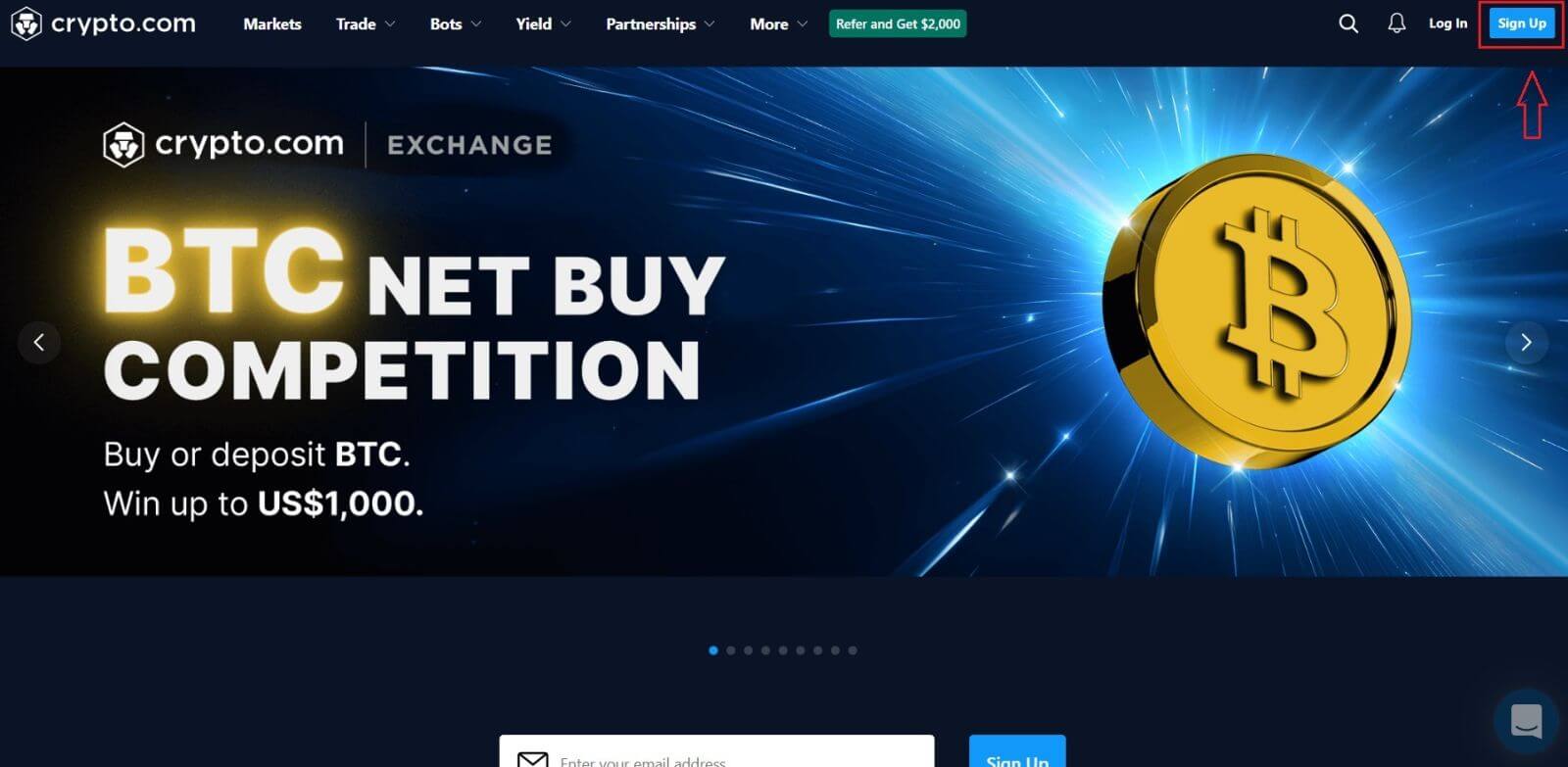
2. 이메일로 회원가입을 하고, 비밀번호를 설정하세요.
*참고:
- 비밀번호는 숫자 1개, 대문자 1개, 특수문자 1개를 포함하여 8자 이상이어야 합니다.
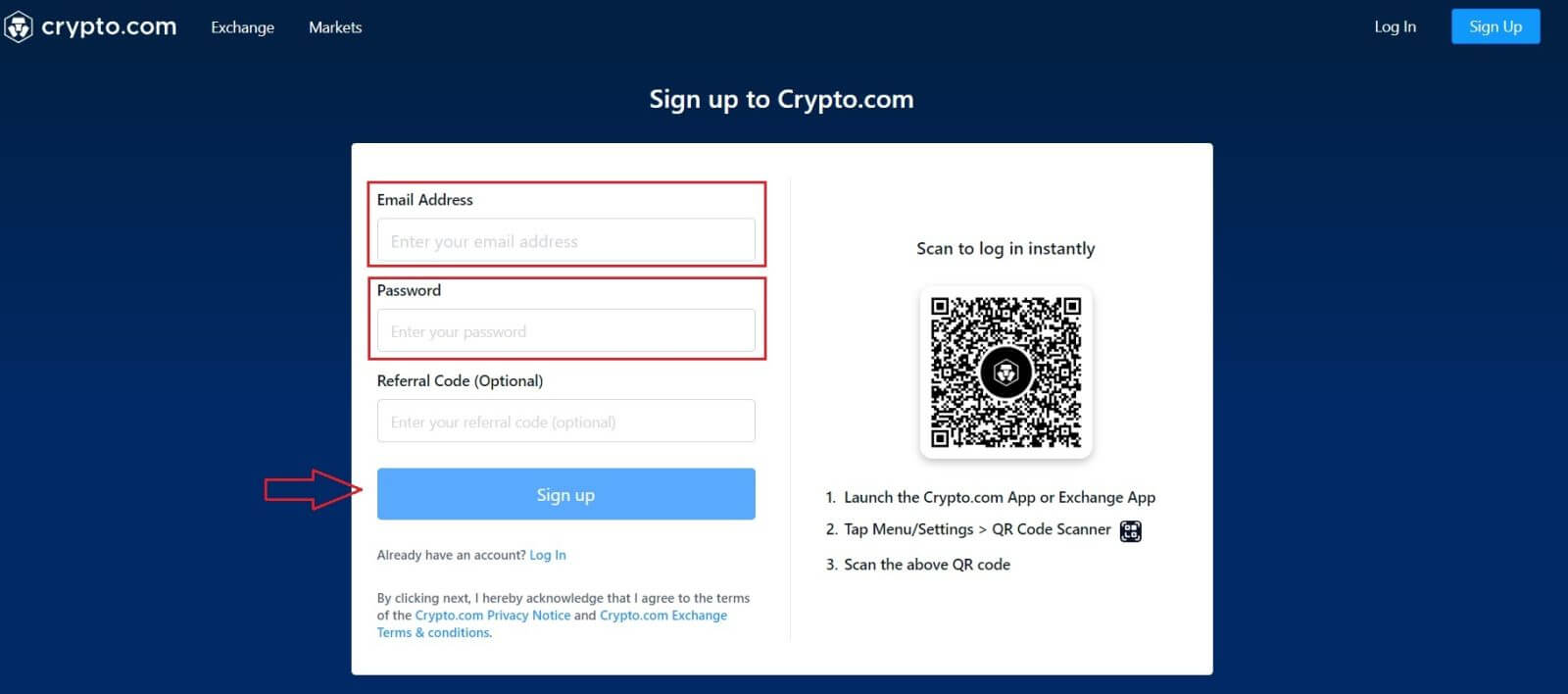
3. 화면에 표시된 지시사항을 읽고 필요한 정보를 제공해 주십시오. 4. 메뉴에서 [확인]을 선택하세요. 등록하신 이메일 주소로 일회용 비밀번호(OTP)와 이메일 인증이 발급됩니다. 5. 마지막 단계로 전화번호 확인이 필요합니다. 국가의 지역번호를 선택한 다음 전화번호(지역번호 제외)를 입력하세요. [ SMS ] 인증코드가 제공됩니다. 코드를 입력하고 [제출]을 클릭하세요 . 6. 완료되면! 그러면 Exchange 방문 페이지로 이동됩니다.
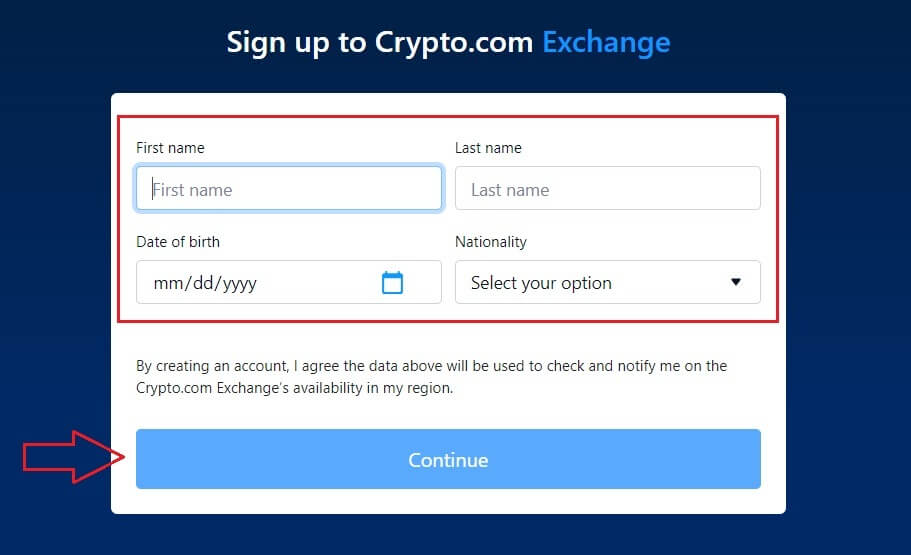
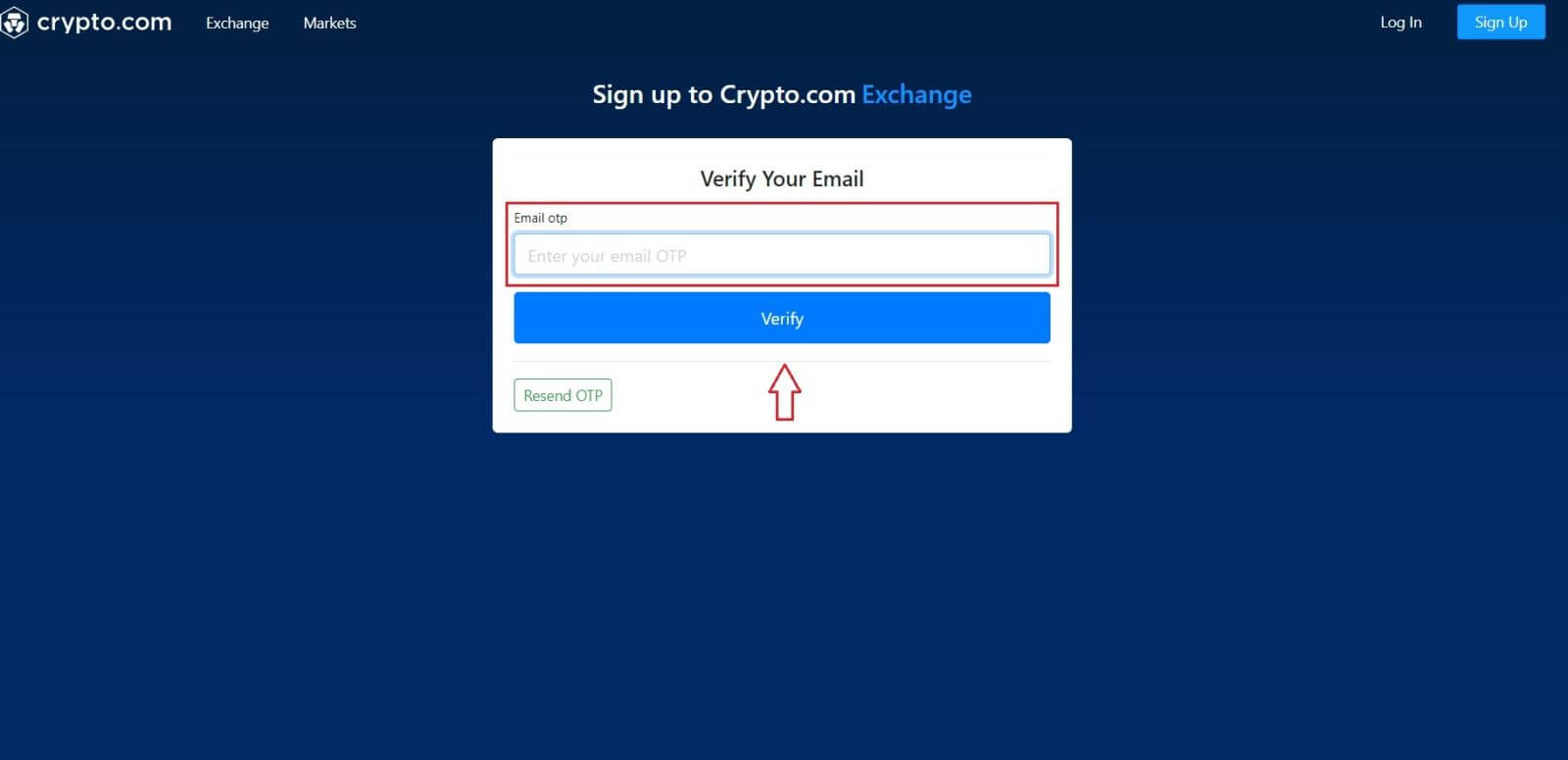
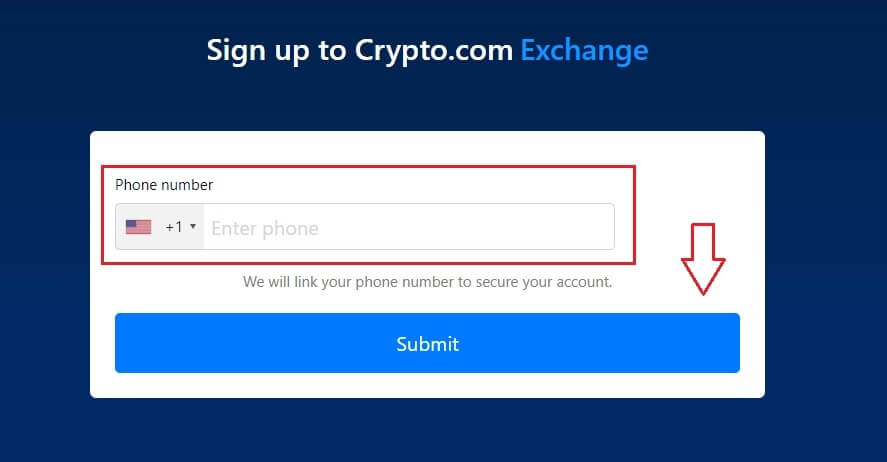
Crypto.com 앱에 등록하는 방법
몇 번의 탭만으로 Crypto.com 앱에서 이메일 주소로 Crypto.com 계정을 쉽게 등록할 수 있습니다 .1. Crypto.com 앱을 다운로드하여 열고 [새 계정 만들기]를 탭하세요.
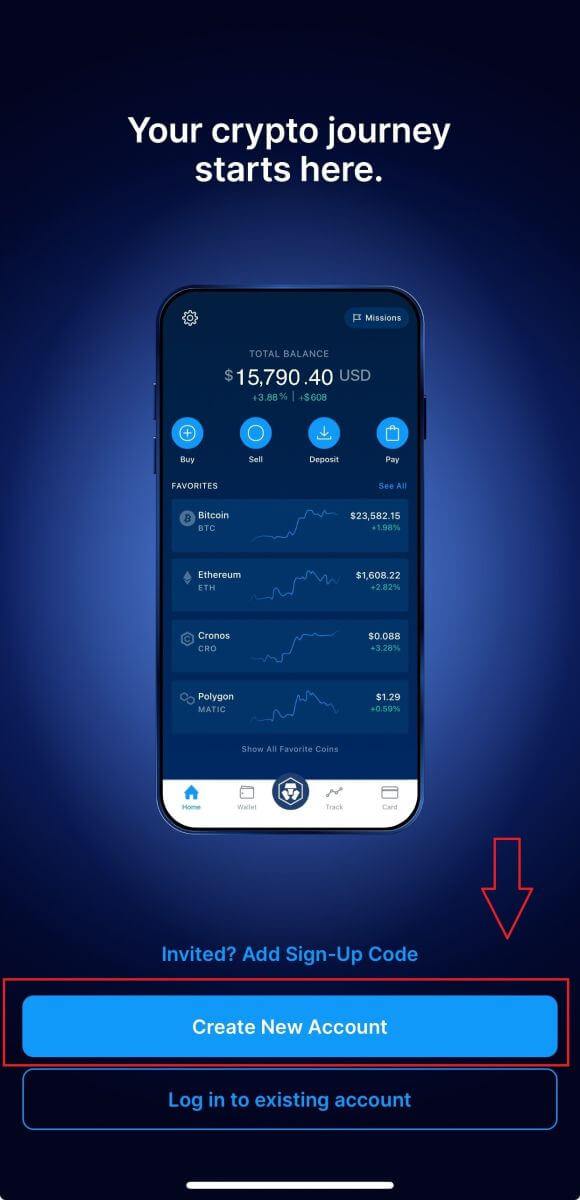
2. 귀하의 정보를 입력하십시오:
- 당신의 이메일 주소를 입력 해주세요 .
- " Crypto.com의 독점 제안과 업데이트를 받고 싶습니다 " 확인란을 선택하세요 .
- " 새 계정 만들기 "를 탭하세요.
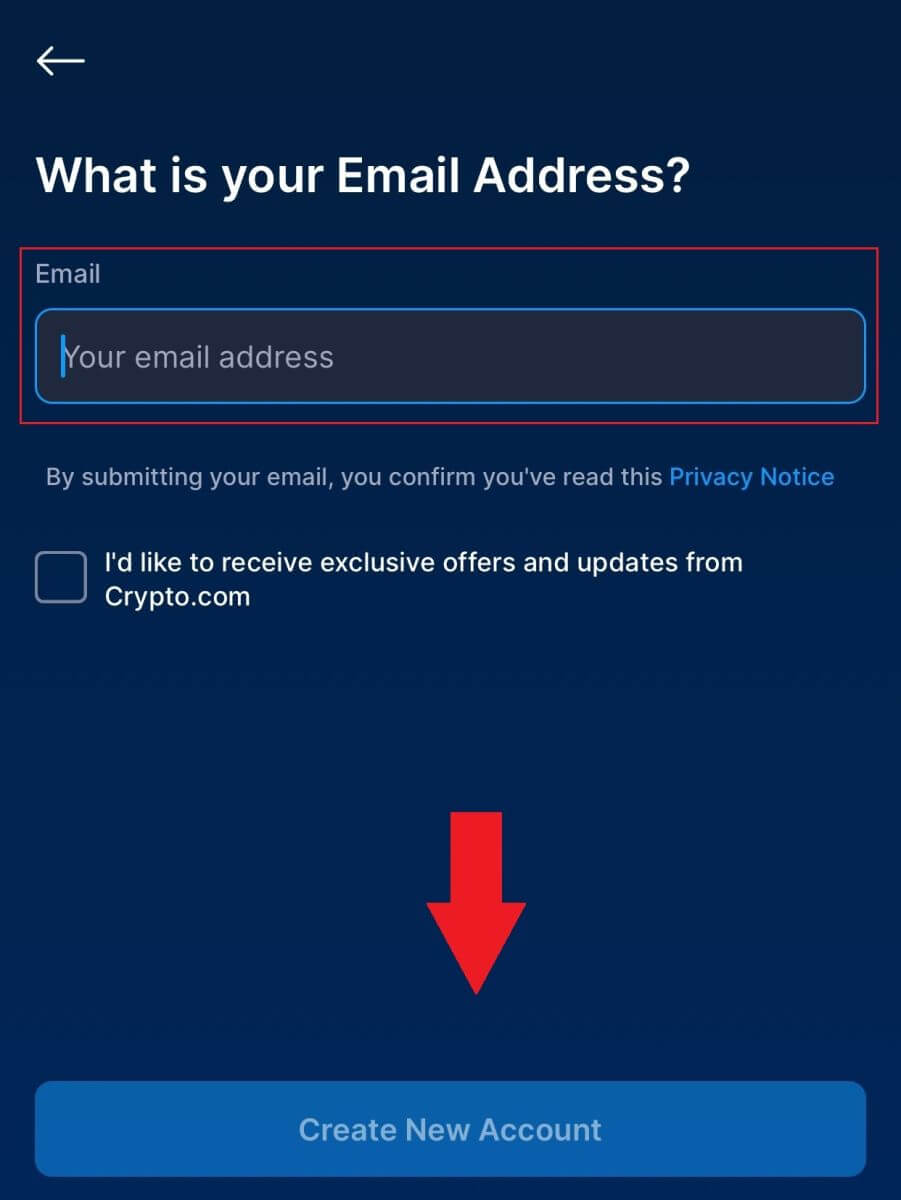
3. 전화번호를 입력하고(지역번호를 올바르게 선택했는지 확인) [인증코드 보내기]를 탭하세요.
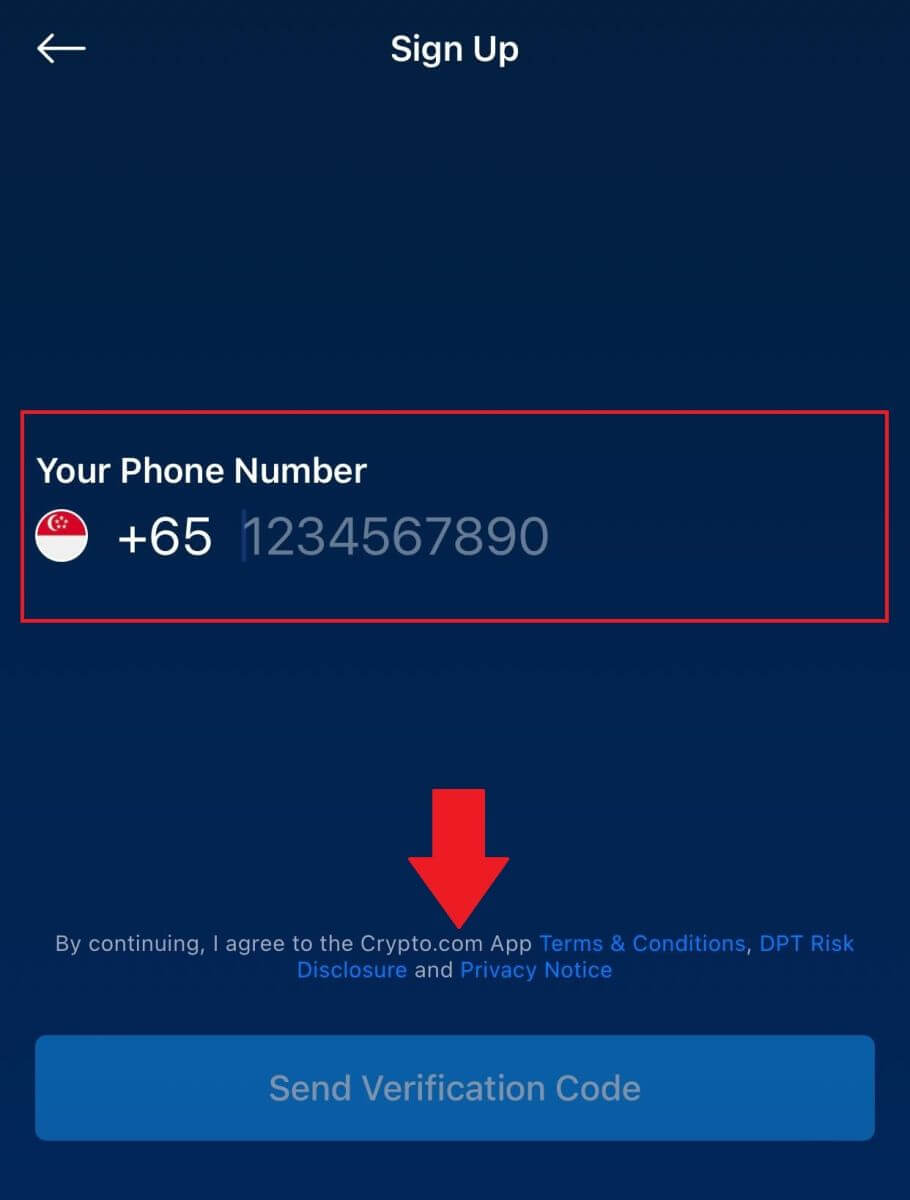
4. 휴대폰으로 6자리 인증번호가 전송됩니다. 코드를 입력하세요.
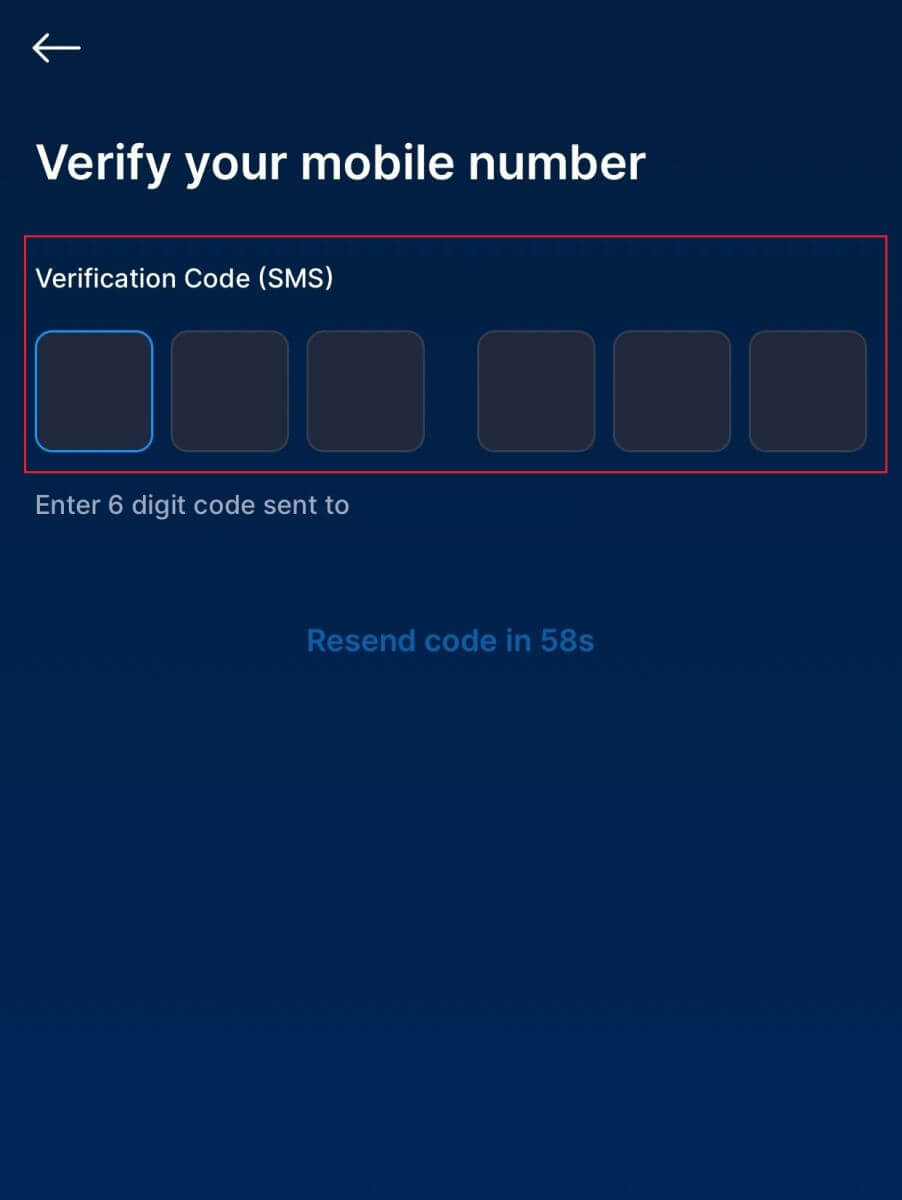
5. 본인 확인을 위해 아이디를 입력하신 후, [동의 및 계속]을 누르시면 크립토닷컴 계정 생성이 완료됩니다.
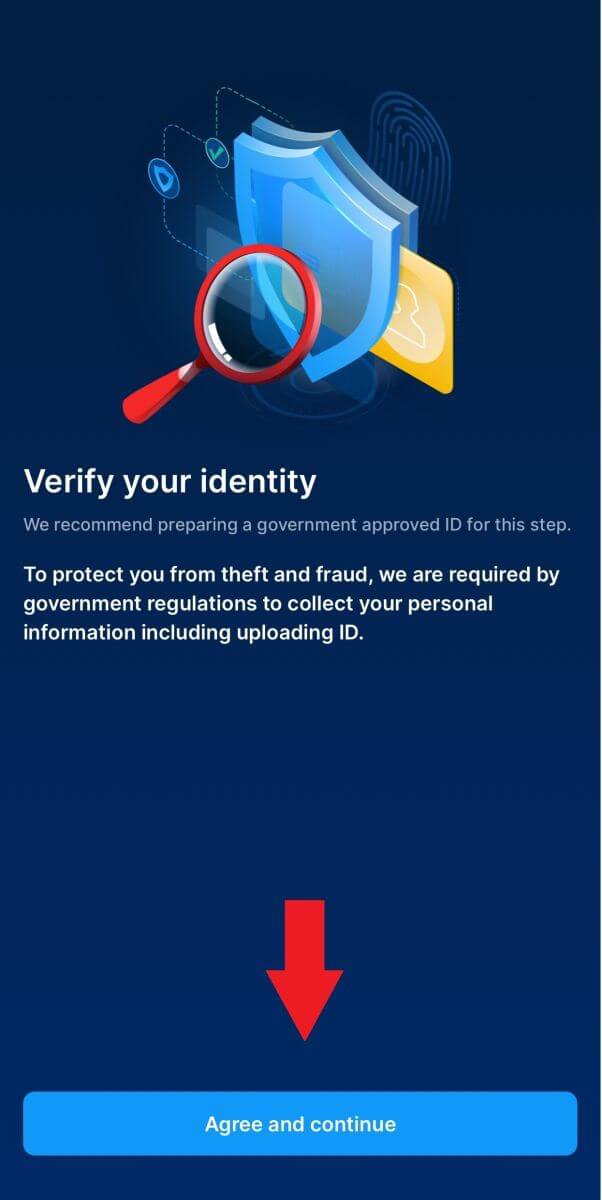
메모 :
- 귀하의 계정을 보호하려면 최소한 1단계 또는 2단계 인증(2FA)을 활성화하는 것이 좋습니다.
- Crypto.com을 사용하여 거래하기 전에 신원 확인을 완료해야 합니다.
자주 묻는 질문(FAQ)
Crypto.com에서 이메일을 받을 수 없는 이유는 무엇입니까?
Crypto.com에서 보낸 이메일을 받지 못한 경우 아래 지침에 따라 이메일 설정을 확인하세요.1. Crypto.com 계정에 등록된 이메일 주소로 로그인하셨나요? 때로는 기기의 이메일에서 로그아웃되어 Crypto.com 이메일을 볼 수 없는 경우가 있습니다. 로그인하고 새로고침하세요.
2. 이메일의 스팸 폴더를 확인하셨나요? 이메일 서비스 제공업체가 Crypto.com 이메일을 스팸 폴더로 밀어 넣는 것을 발견한 경우 Crypto.com 이메일 주소를 허용 목록에 추가하여 해당 이메일을 "안전함"으로 표시할 수 있습니다. Crypto.com 이메일을 화이트리스트에 추가하는 방법을 참조하여 설정하세요.
3. 귀하의 이메일 클라이언트 또는 서비스 제공업체의 기능이 정상입니까? 방화벽이나 바이러스 백신 프로그램이 보안 충돌을 일으키지 않는지 확인하려면 이메일 서버 설정을 확인하세요.
4. 받은편지함에 이메일이 가득 들어있나요? 한도에 도달하면 이메일을 보내거나 받을 수 없습니다. 새 이메일을 위한 공간을 확보하기 위해 이전 이메일 중 일부를 제거할 수 있습니다.
5. 가능하다면 Gmail, Outlook 등과 같은 일반적인 이메일 주소를 사용하여 등록하세요.
SMS 인증 코드를 받을 수 없는 이유는 무엇입니까?
Crypto.com은 SMS 인증 범위를 확대하여 사용자 경험을 개선하기 위해 항상 노력하고 있습니다. 그럼에도 불구하고 특정 국가 및 지역은 현재 지원되지 않습니다. SMS 인증을 활성화할 수 없는 경우 당사의 글로벌 SMS 적용 범위 목록을 확인하여 귀하의 위치가 적용되는지 확인하십시오. 귀하의 위치가 목록에 포함되지 않은 경우 기본 이중 인증으로 Google 인증을 사용하십시오.
Google 인증(2FA)을 활성화하는 방법에 대한 가이드가 도움이 될 수 있습니다.
SMS 인증을 활성화한 후에도 여전히 SMS 코드를 받을 수 없거나 현재 글로벌 SMS 서비스 범위 목록에 포함되는 국가 또는 지역에 거주하고 있는 경우 다음 조치를 취해야 합니다.
- 모바일 장치의 네트워크 신호가 강한지 확인하세요.
- SMS 코드 번호의 작동을 방해할 수 있는 통화 차단, 방화벽, 바이러스 백신 및/또는 발신자 프로그램을 전화기에서 비활성화하십시오.
- 휴대전화를 다시 켜세요.
- 대신 음성 인증을 시도해 보세요.
- SMS 인증을 재설정하려면 이 링크를 클릭하세요.
Crypto.com에서 출금하는 방법
Crypto.com에서 암호화폐를 인출하는 방법
이 글에서는 Crypto.com에서 외부 플랫폼이나 지갑으로 출금하는 방법을 알려드리겠습니다.
Crypto.com에서 암호화폐를 인출하는 방법(웹)
1. Crypto.com 계정에 로그인하고 [지갑]을 클릭하세요.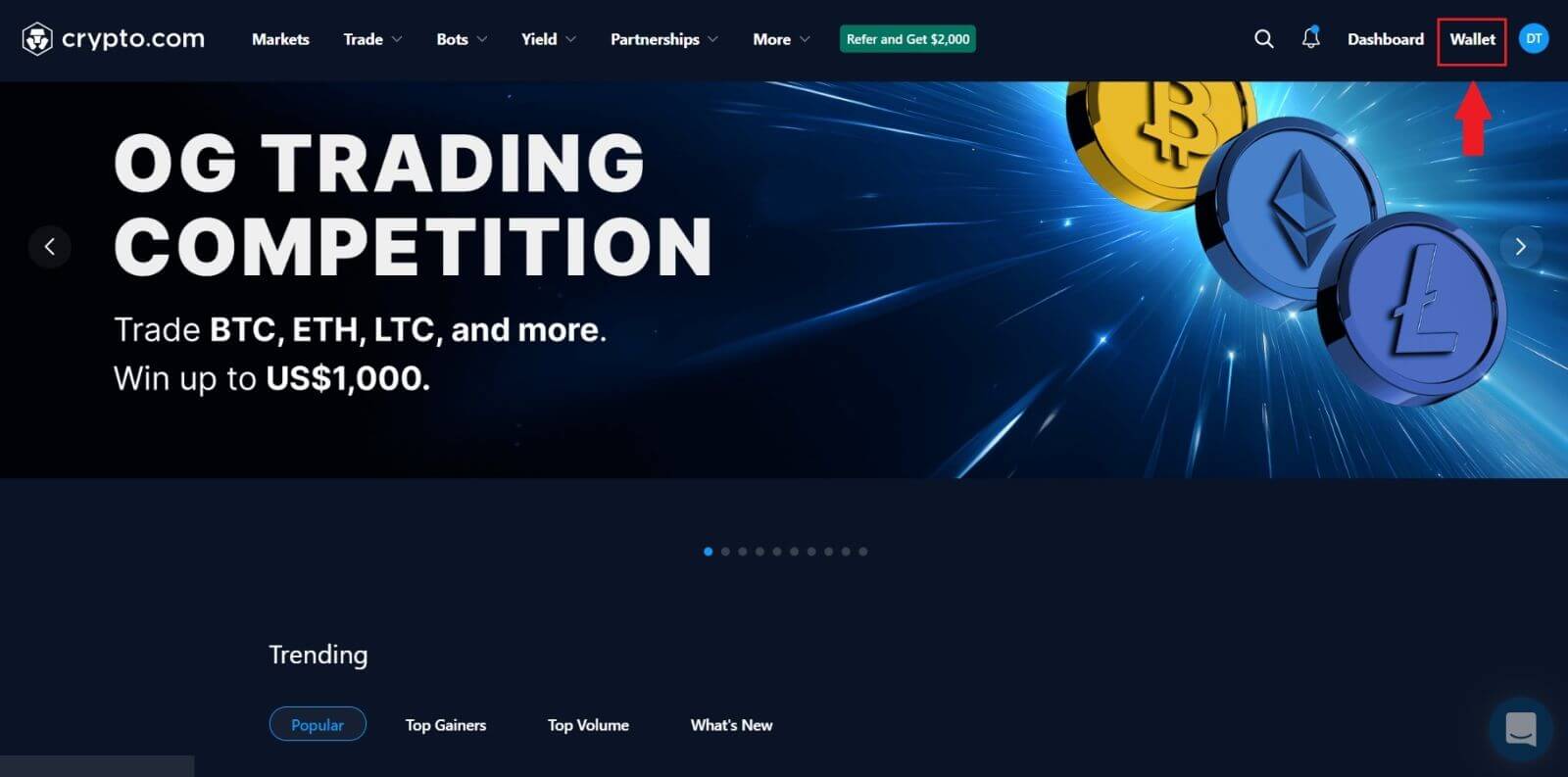
2. 출금하려는 암호화폐를 선택하고 [출금] 버튼을 클릭하세요. 이 예에서는 [CRO] 를
선택합니다 . 3. [암호화폐]를 선택 하고 [외부 지갑 주소]를 선택하세요 . 4. [지갑 주소]를 입력하고 , [금액]을 선택한 후 [지갑 종류]를 선택하세요 . 5. 이후 [출금검토]를 클릭하시면 모든 작업이 완료됩니다.경고: 송금 시 잘못된 정보를 입력하거나 잘못된 네트워크를 선택하면 자산이 영구적으로 손실됩니다. 송금하기 전에 정보가 올바른지 확인하십시오.
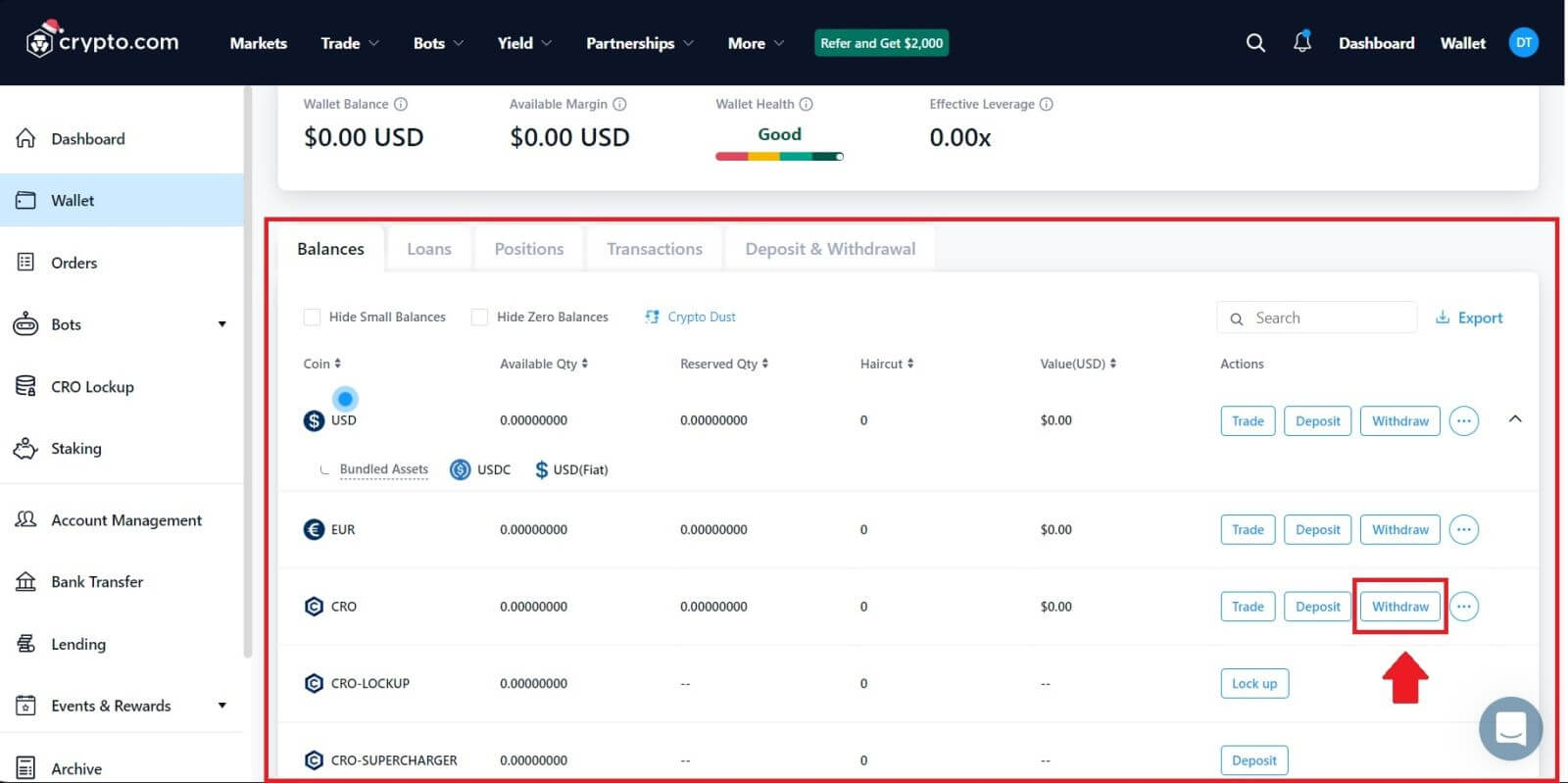
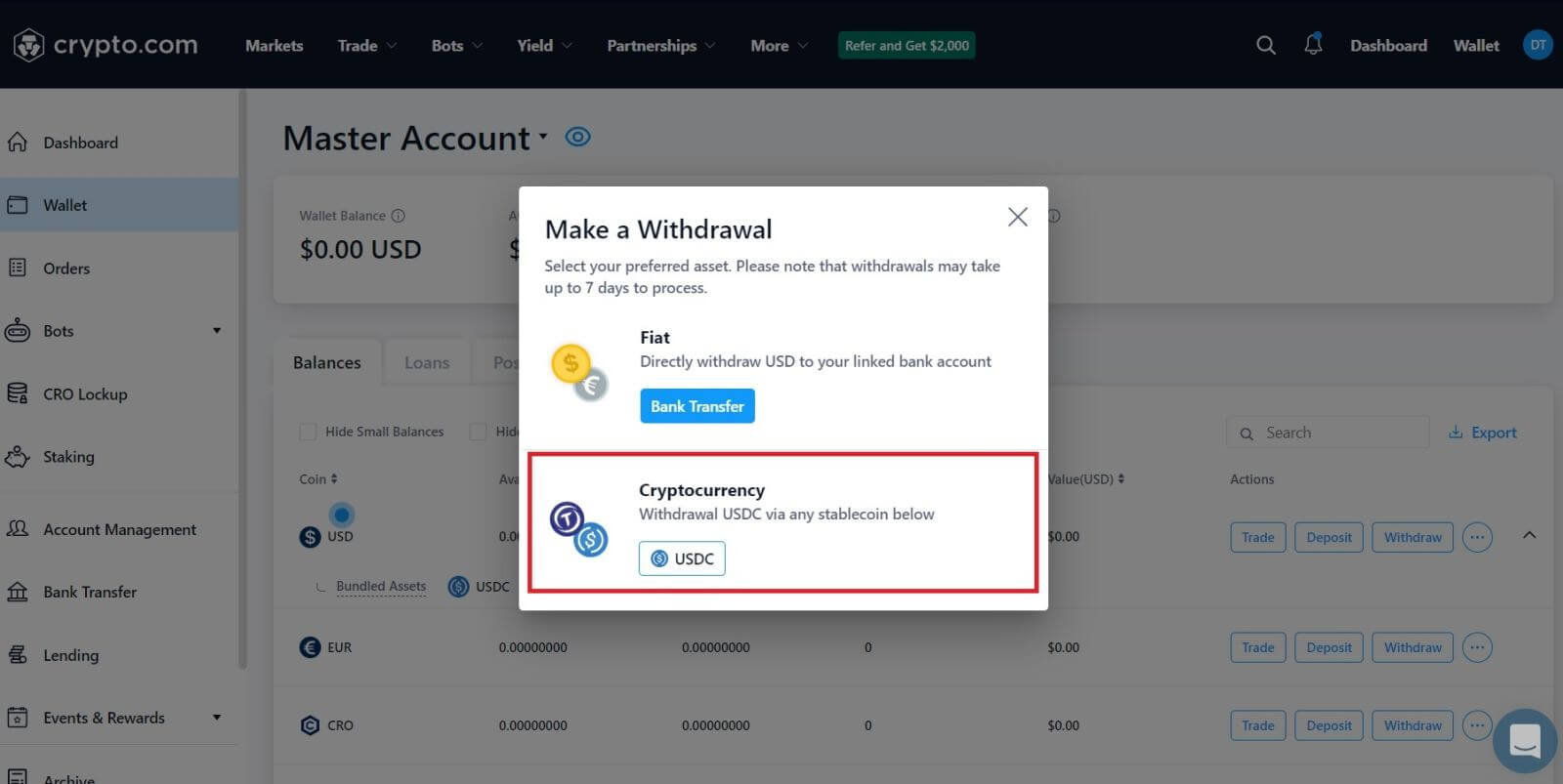
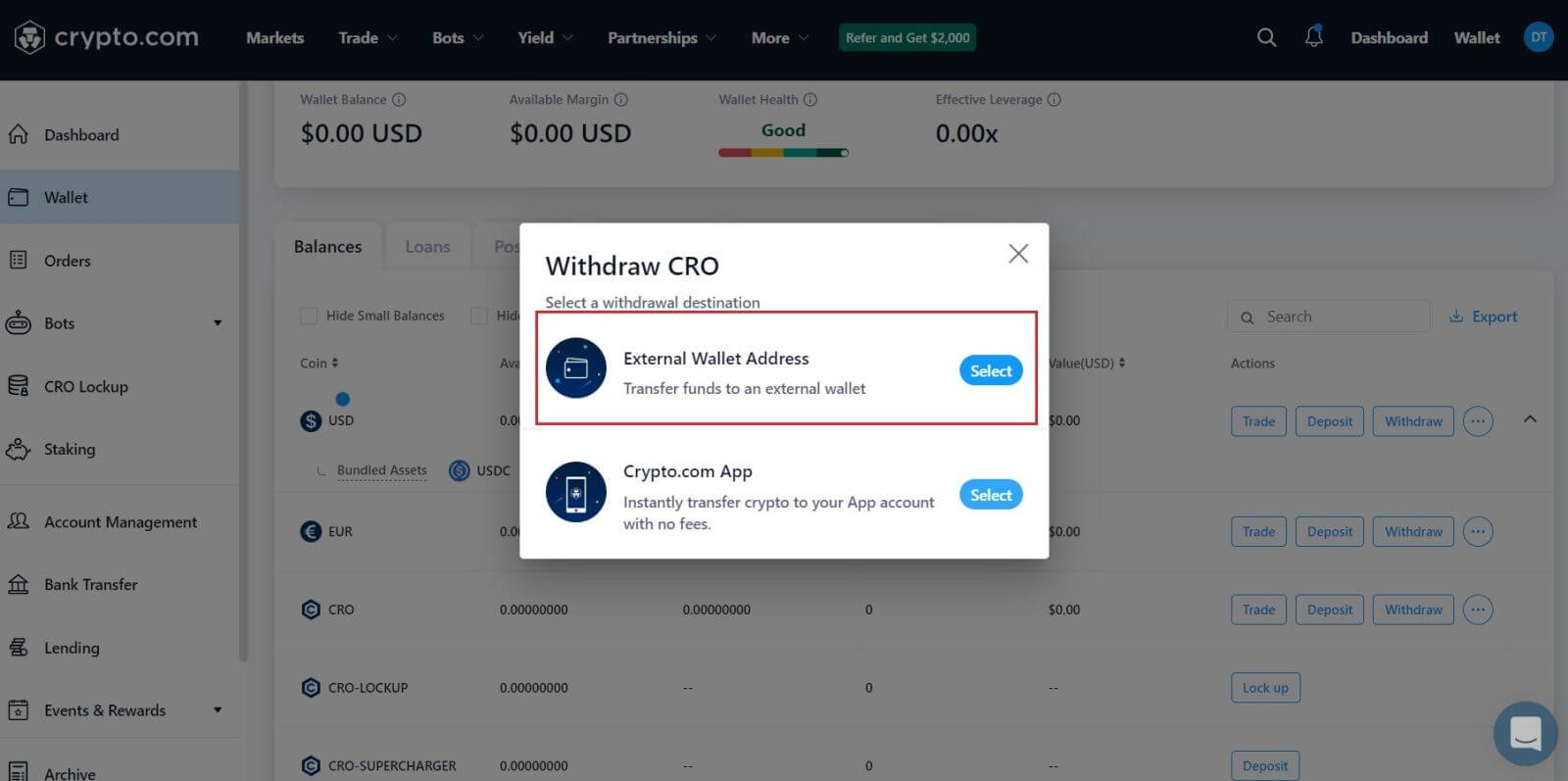
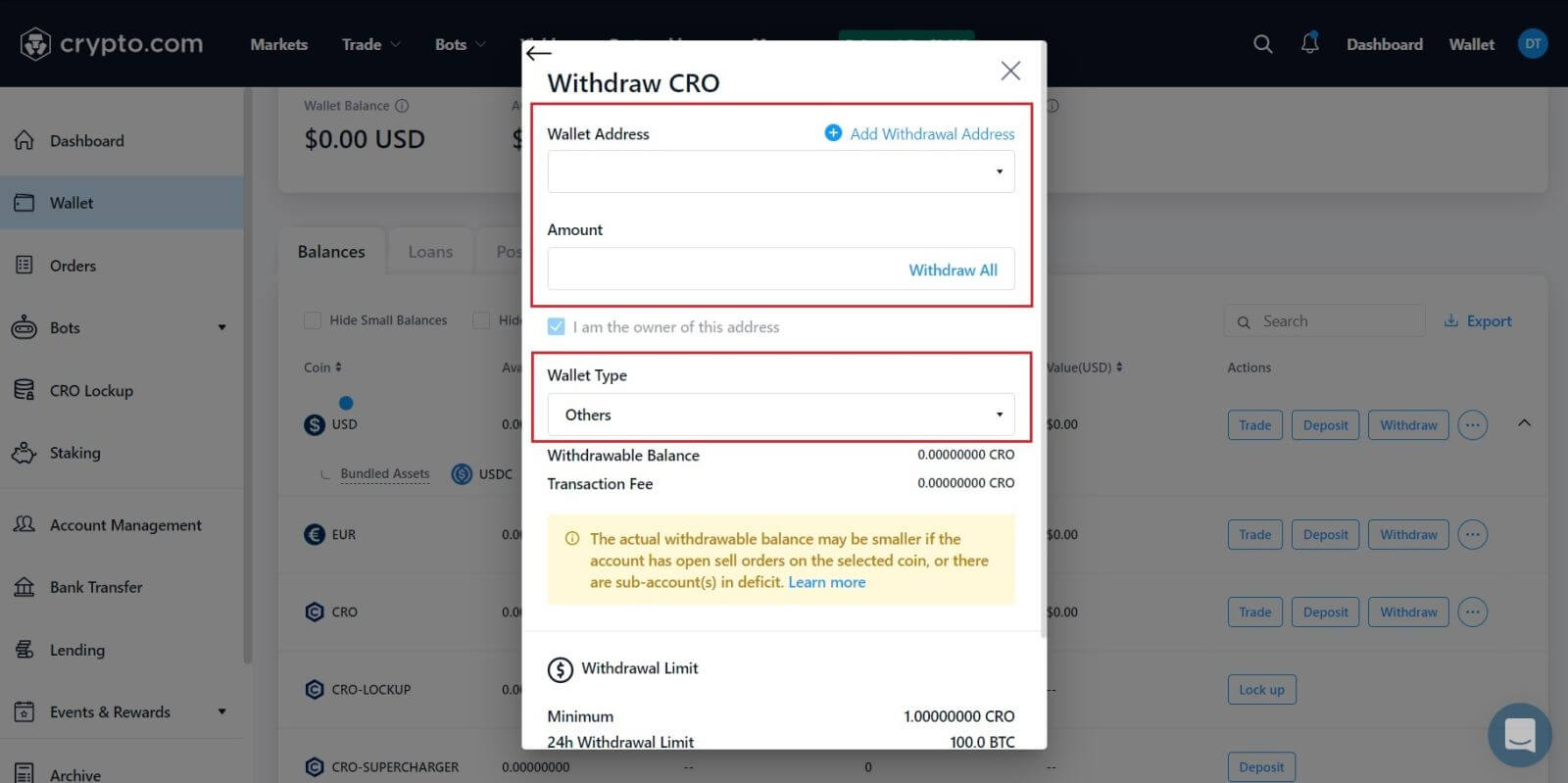
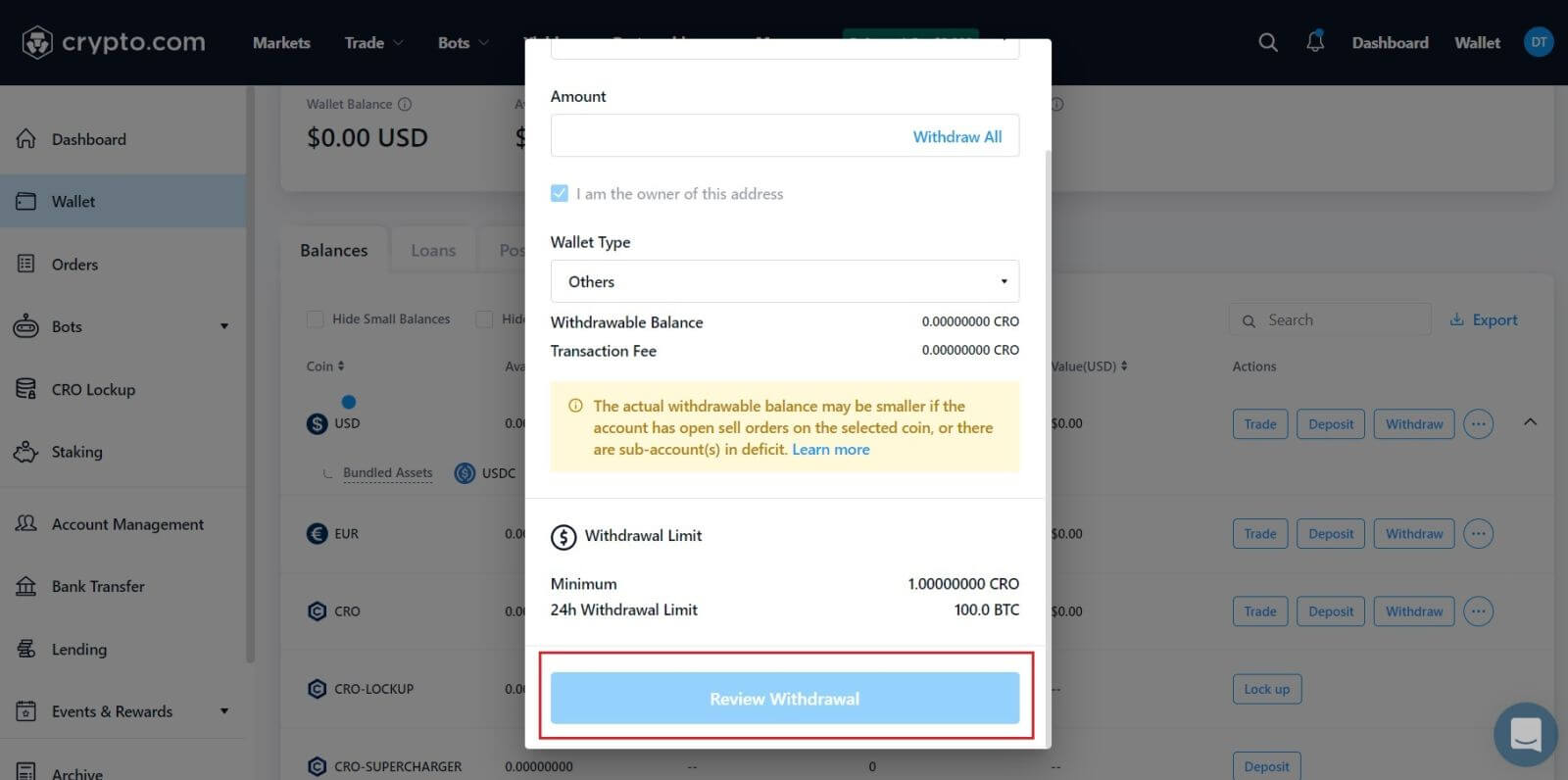
Crypto.com(앱)에서 암호화폐를 인출하는 방법
1. Crypto.com 앱을 열고 로그인한 후 [계정]을 탭하세요 . 2. [암호화폐 지갑]을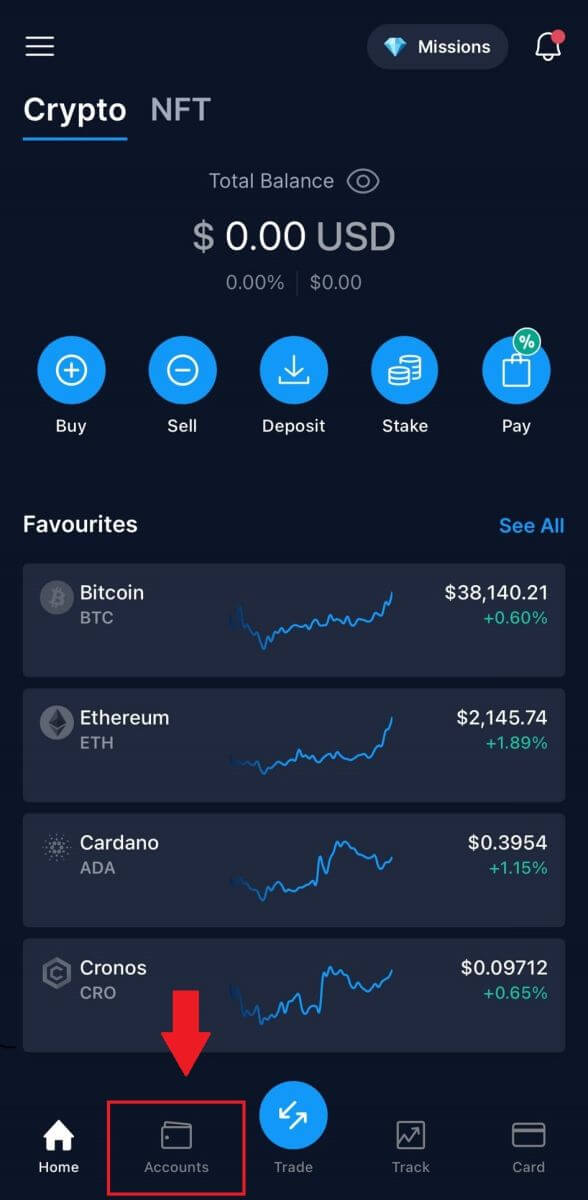
탭 하고 출금하려는 사용 가능한 토큰을 선택하세요. 3. [전송]을 클릭하세요 . 4. [출금]을 눌러 다음 페이지로 이동하세요. 5. [암호화폐] 로 출금을 선택하세요 .6. [외부지갑] 으로 출금을 선택합니다 . 7. 프로세스를 계속하려면 지갑 주소를 추가하세요. 8. 네트워크를 선택하고 [VRA 지갑 주소] 와 [지갑 이름]을 입력한 후 계속을 클릭하세요. 9. [예, 이 주소를 신뢰합니다]를 눌러 지갑을 인증하세요 . 그 후, 귀하는 출금에 성공했습니다.
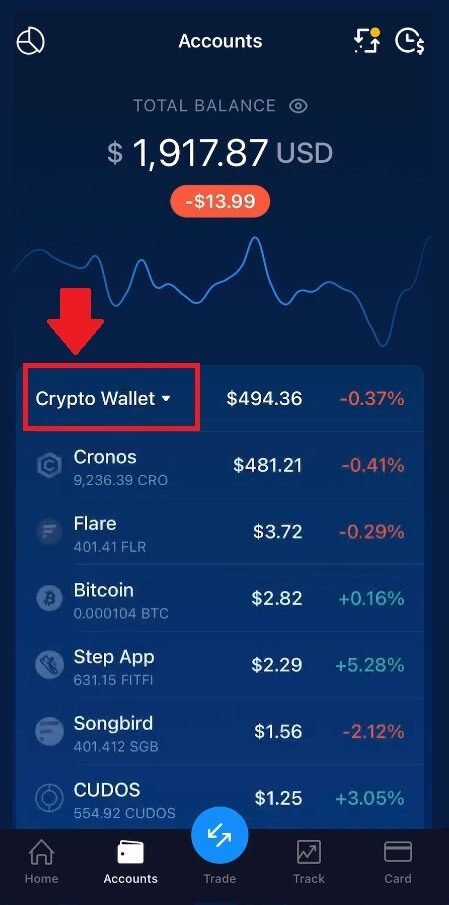
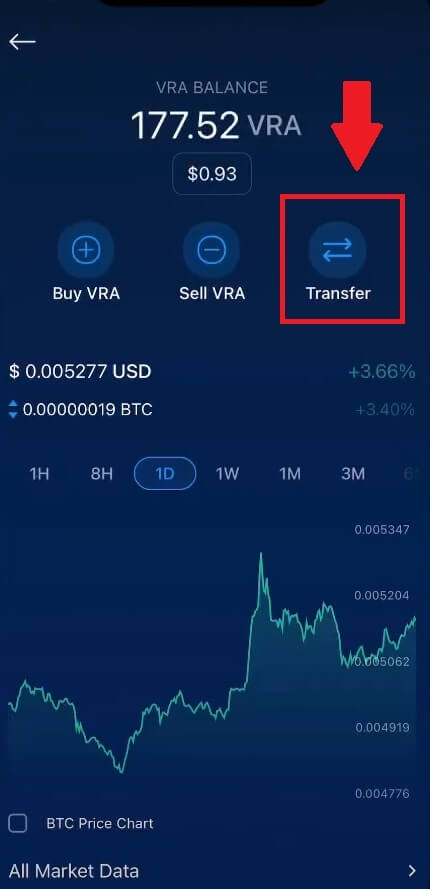
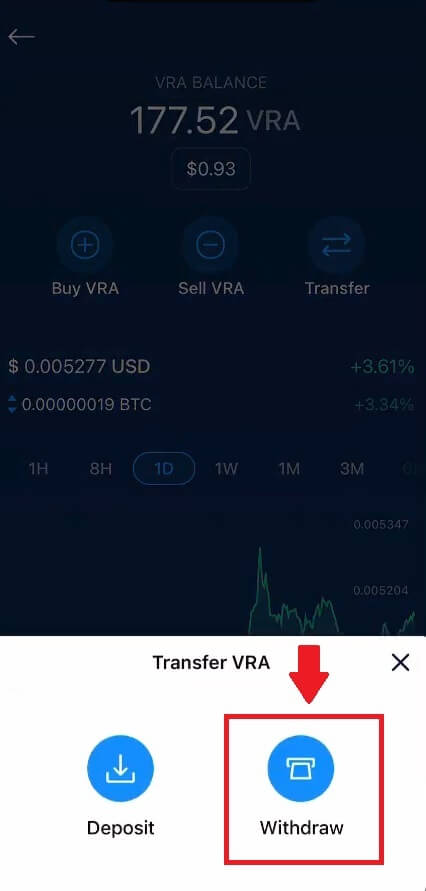
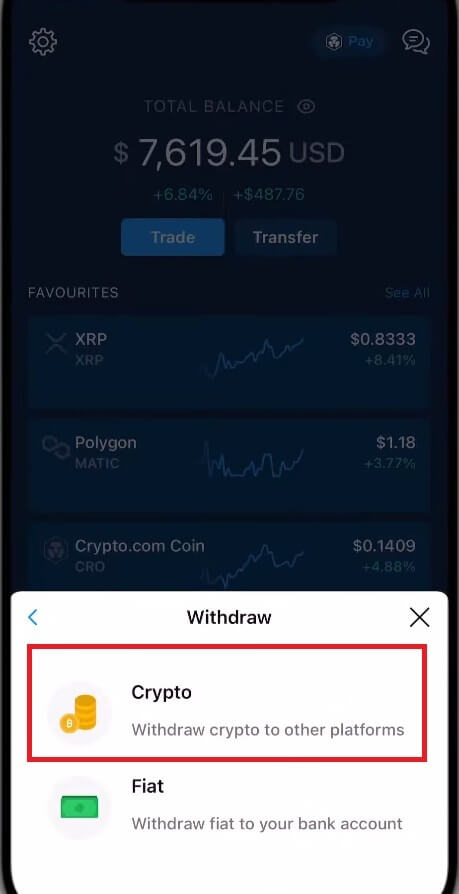
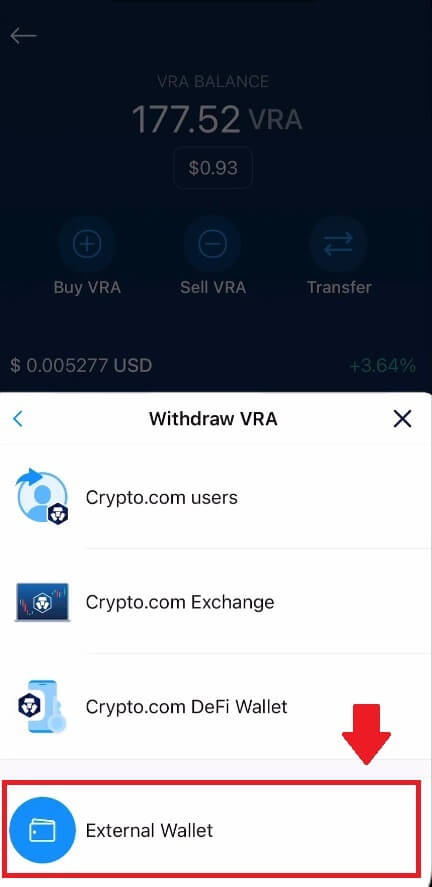
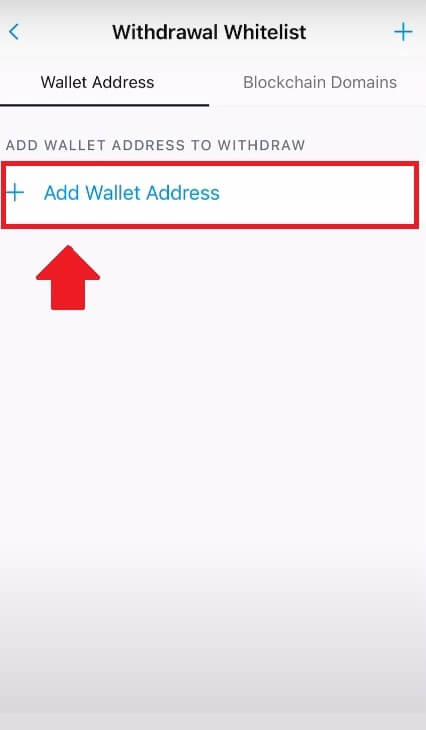
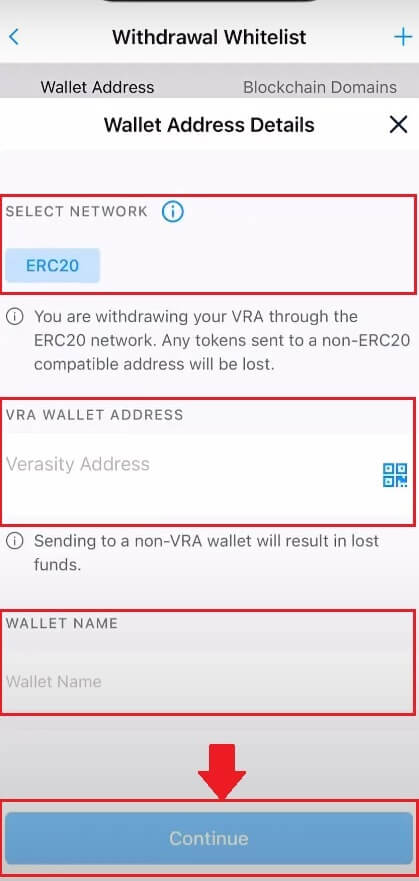
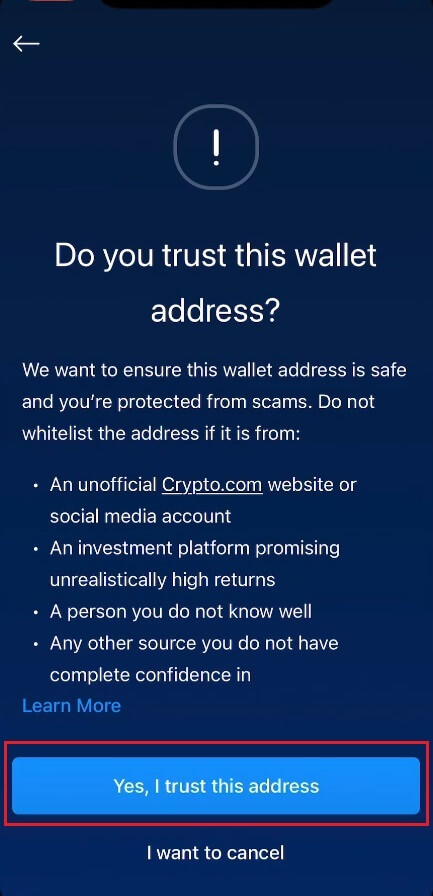
Crypto.com에서 법정 화폐를 인출하는 방법
Crypto.com(웹)에서 법정화폐를 인출하는 방법
1. Crypto.com 계정을 열고 로그인한 후 [지갑]을 선택하세요 . 2. 출금하려는 통화를 선택한 후 [출금] 버튼을 클릭하세요 . 이 예에서는 [USD]를 선택합니다 . 3. [피아트]를 선택한 후 [은행송금]을 선택하세요 . 4. 은행 계좌를 설정하세요. 그 후, 출금 금액을 입력하고 출금하려는 은행 계좌를 선택하여 출금 요청을 검토하고 확인합니다.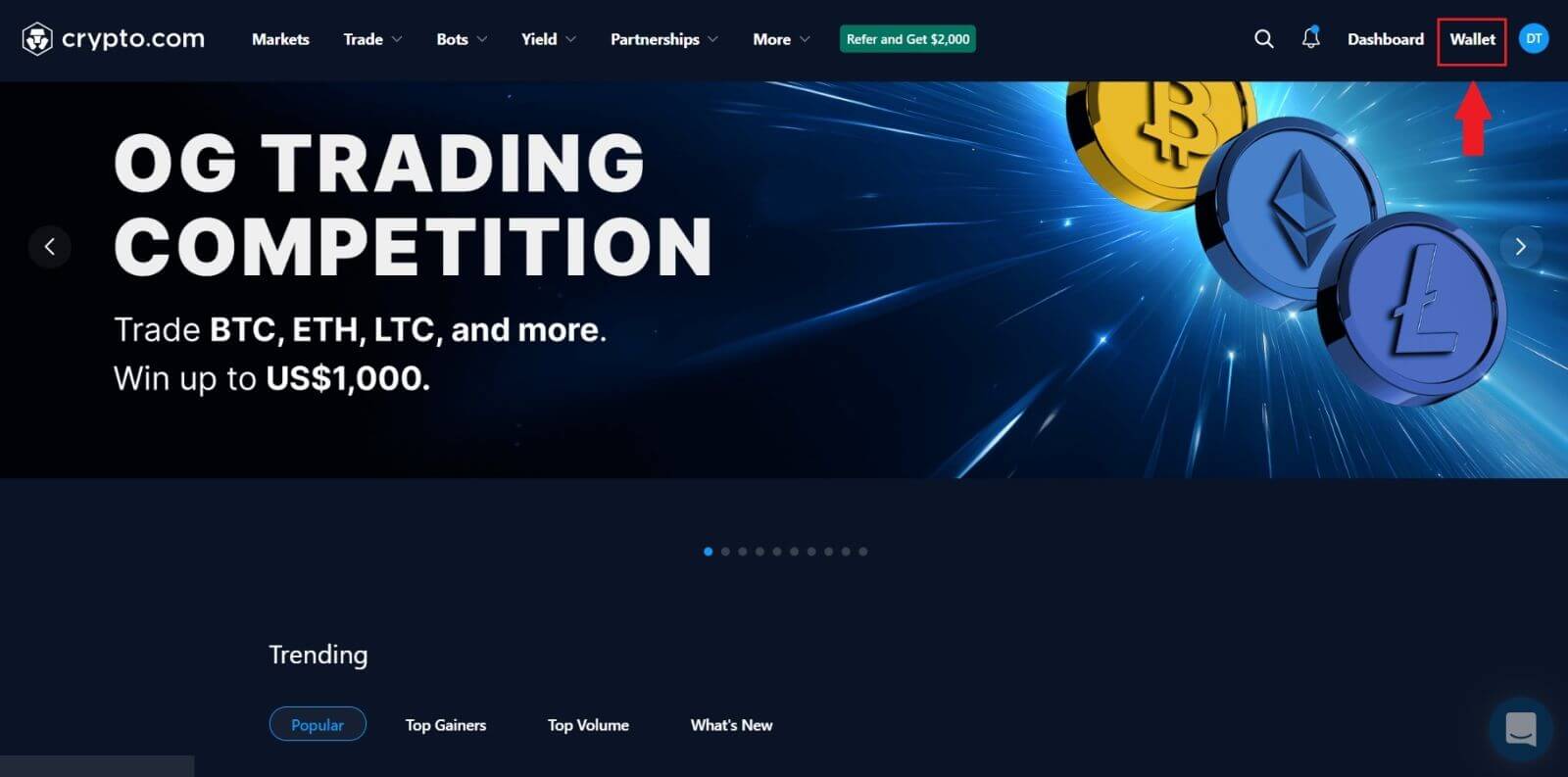
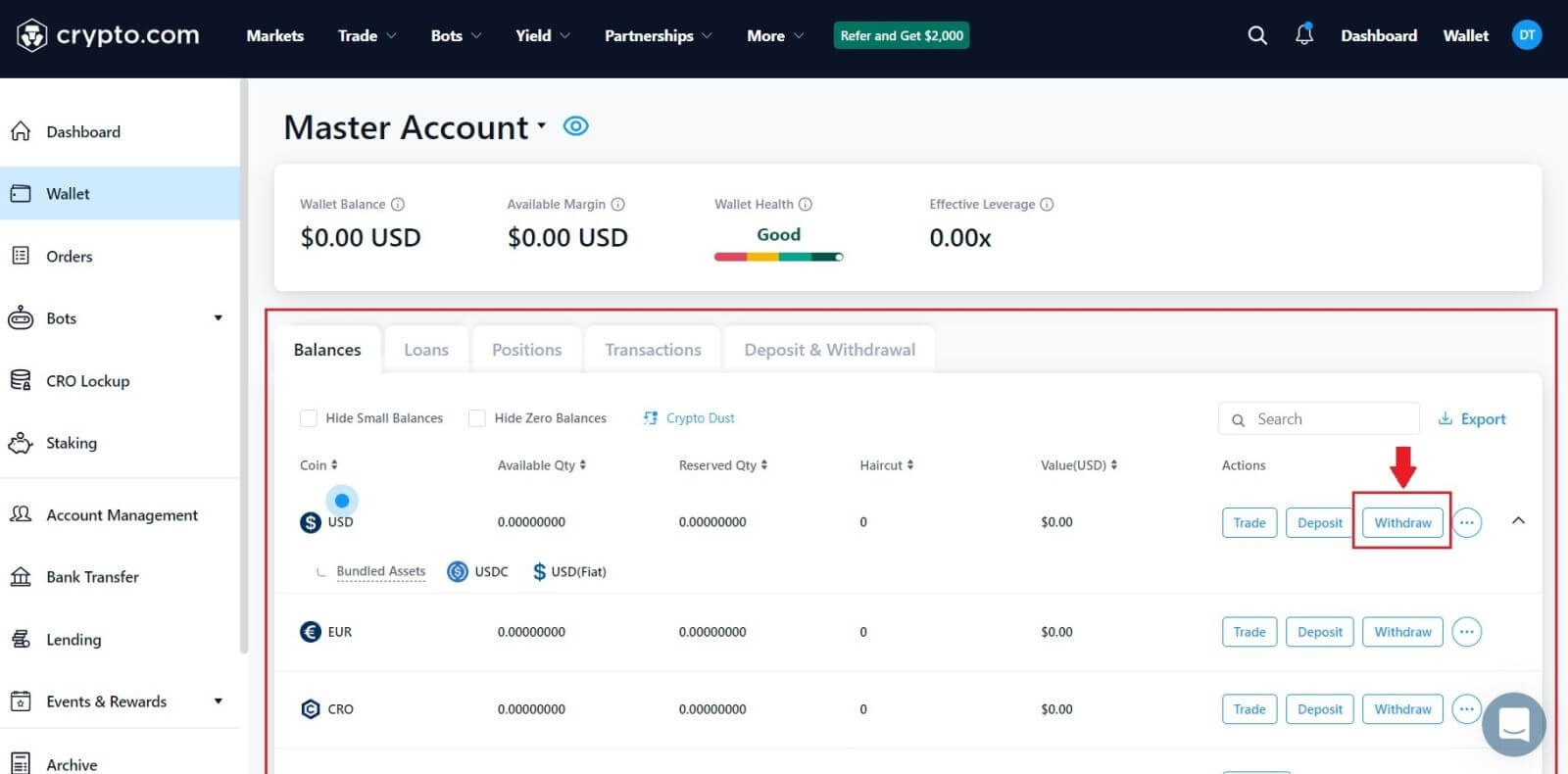
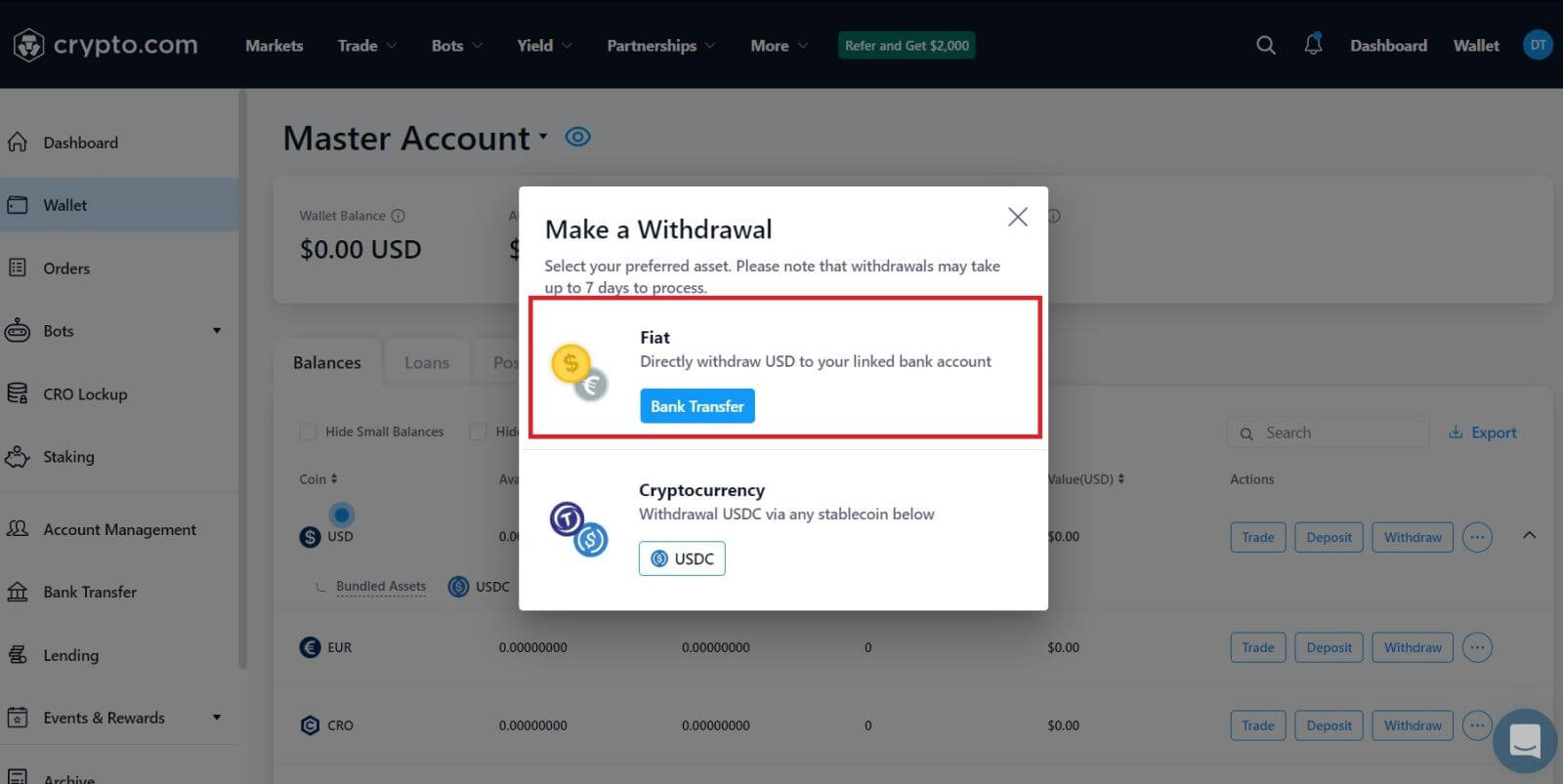
Crypto.com 앱에서 GBP 통화로 인출하는 방법
1. Crypto.com 앱을 열고 로그인한 후 [계정]을 탭하세요 . 2. [피아트 지갑]을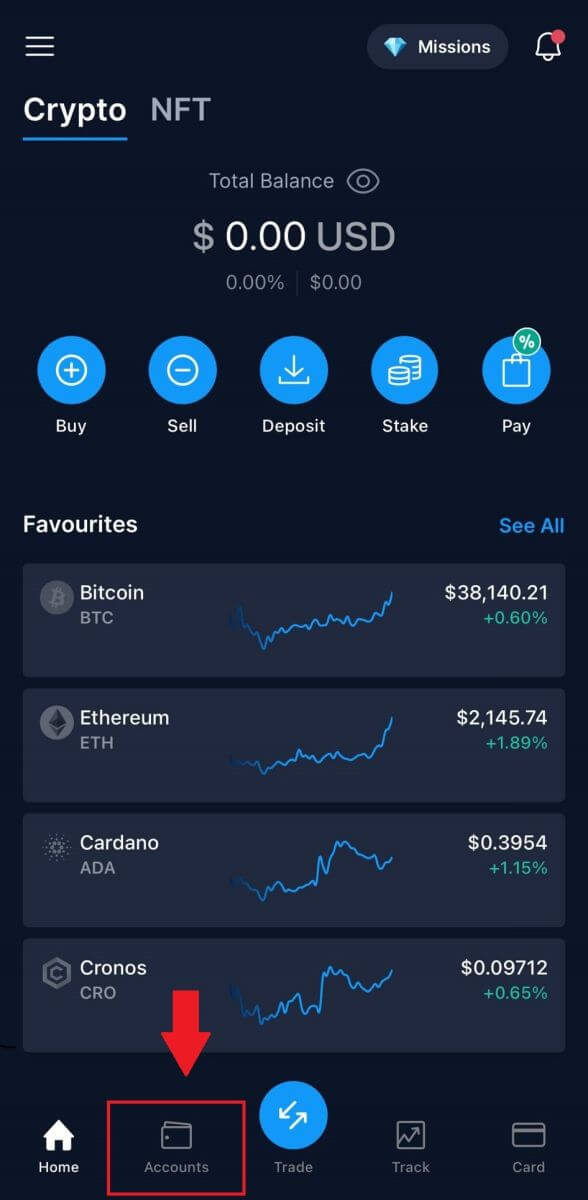
탭한 후 [이체]를 클릭하세요 . 3. [출금]을 클릭하세요 . 4. 영국 파운드(GBP)를 탭하여 다음 페이지로 이동하세요. 6. 세부 정보를 검토한 후 [지금 출금]을 탭하세요 . 귀하의 출금 요청을 검토하는 데 영업일 기준 2~4일이 소요되었으며, 요청이 승인되면 알려드리겠습니다.
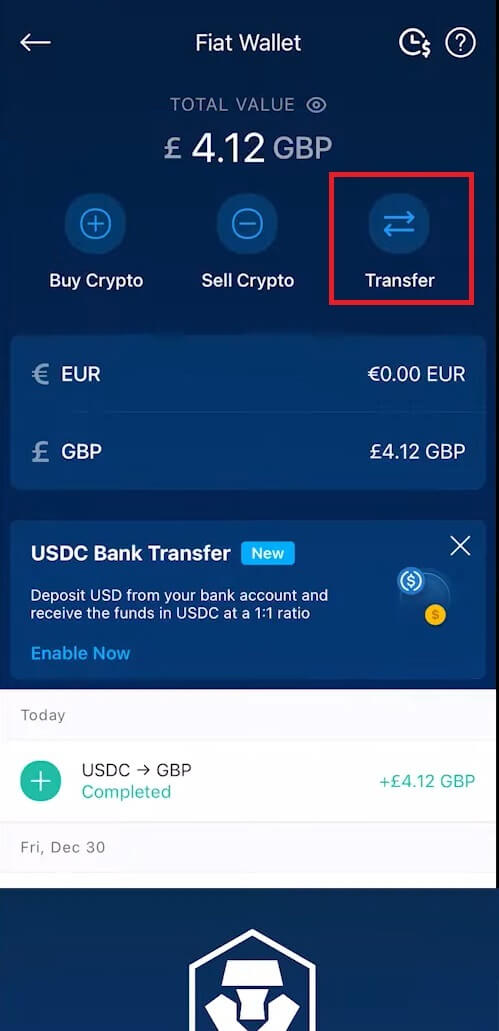
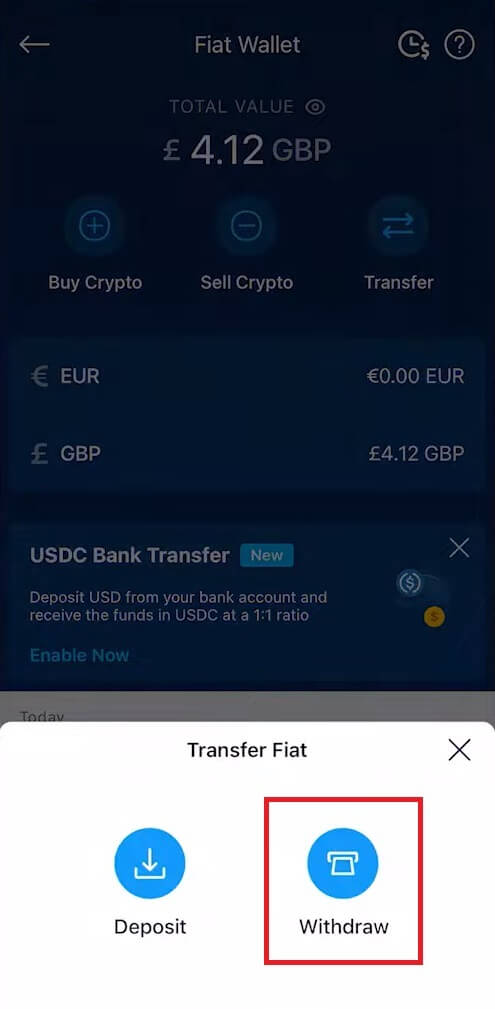
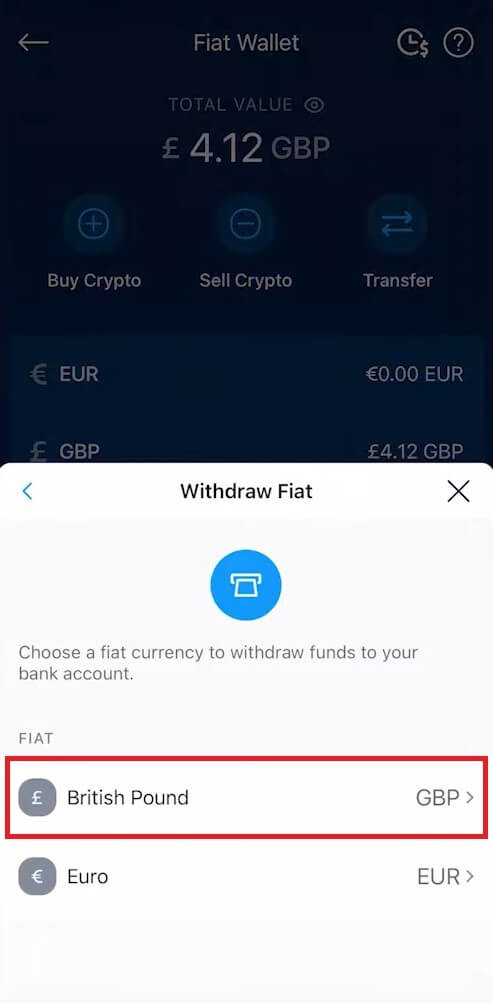
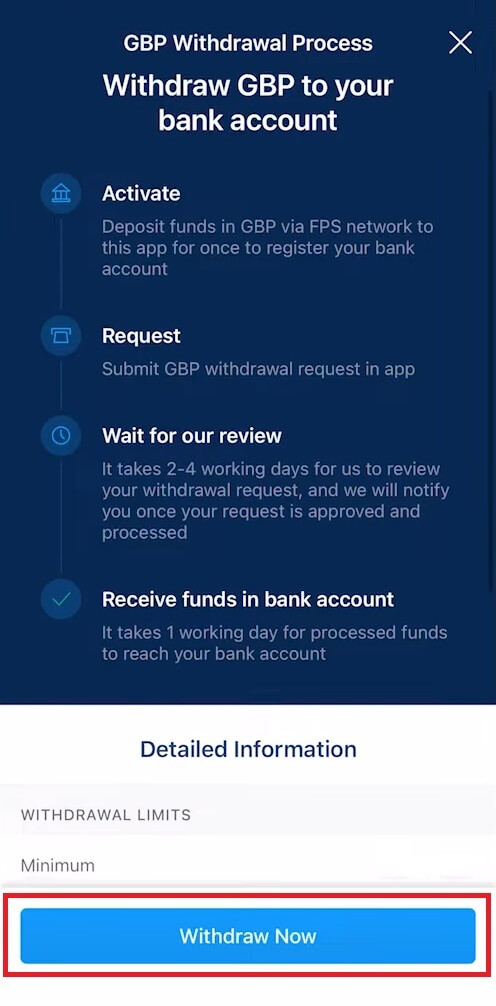
Crypto.com 앱에서 EUR 통화(SEPA)로 출금하는 방법
1. 귀하의 법정화폐 지갑으로 이동하여 [이체]를 클릭하세요 .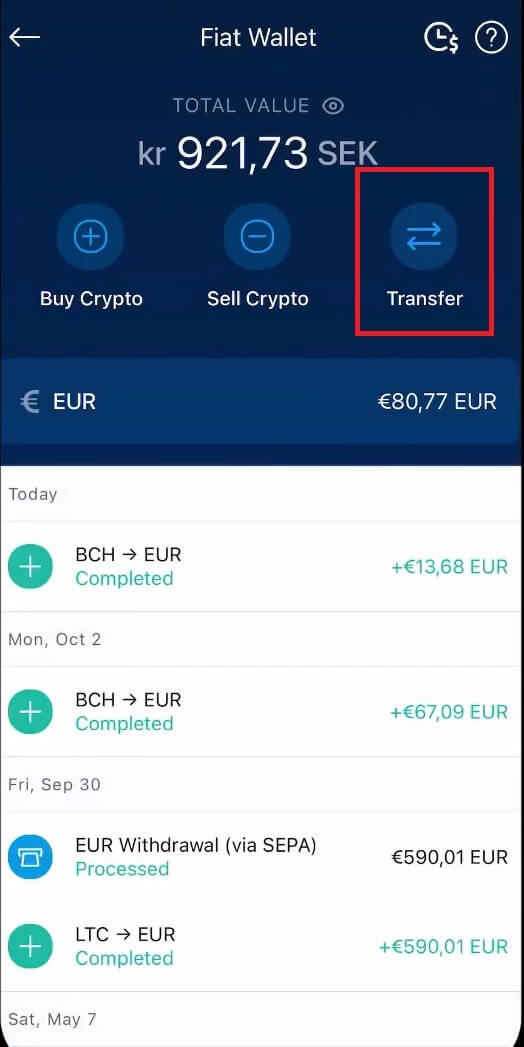
6. 원하는 통화를 선택하고 [EUR] 통화를 선택하세요.
그 후 [지금 출금]을 클릭하세요 .
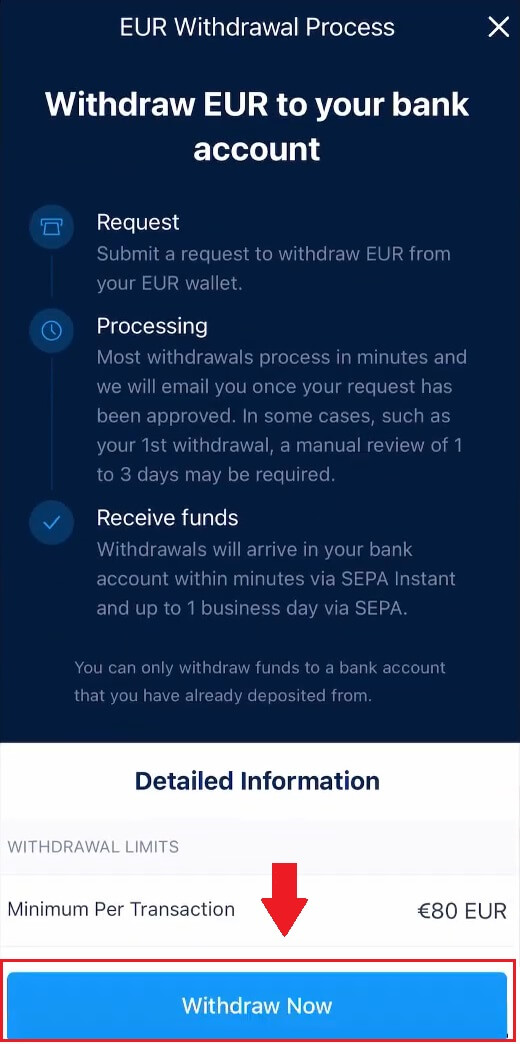
7. 금액을 입력한 후 [출금]을 탭하세요 .
출금 요청을 검토 및 확인한 후 내부 검토를 기다리시면 출금이 처리되면 알려드리겠습니다. 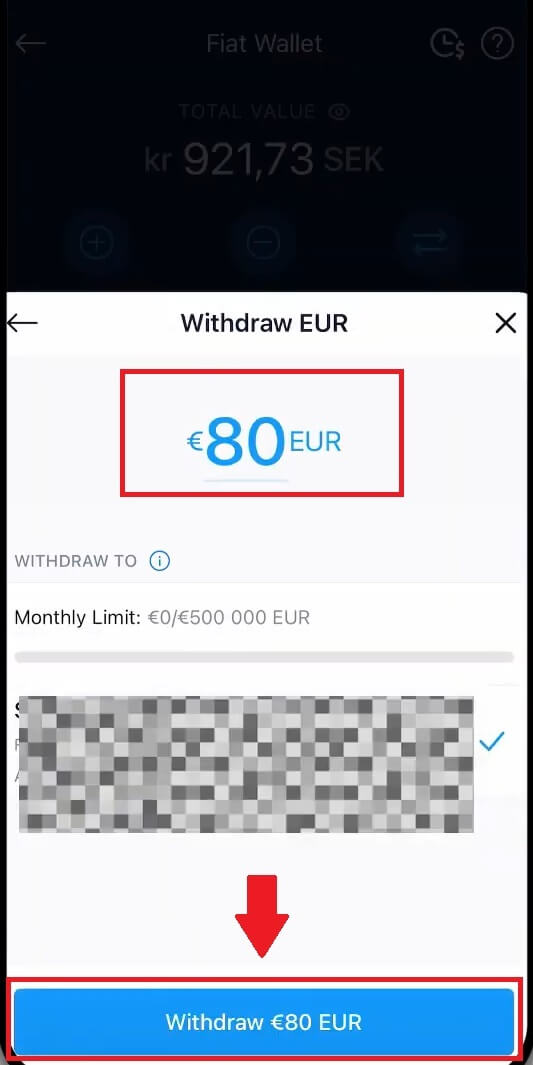
Crypto.com의 법정화폐 지갑에 암호화폐를 판매하는 방법
1. Crypto.com 앱을 열고 [계정]을 클릭하세요 . 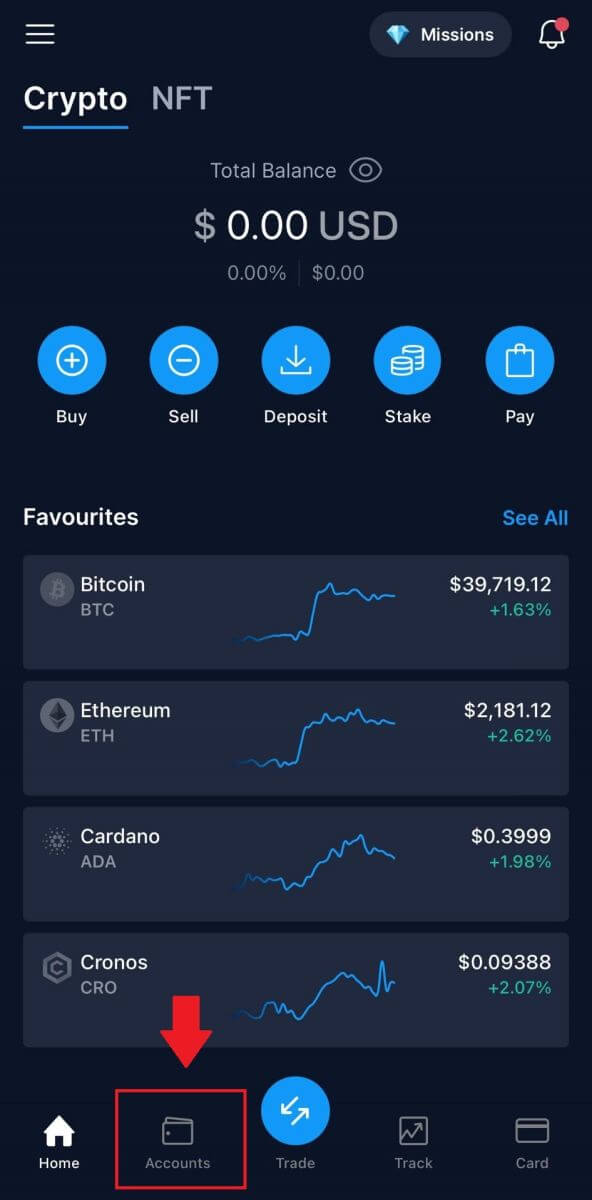 2. [Fiat Wallet]을 선택 하고 판매하려는 암호화폐를 클릭합니다.
2. [Fiat Wallet]을 선택 하고 판매하려는 암호화폐를 클릭합니다. 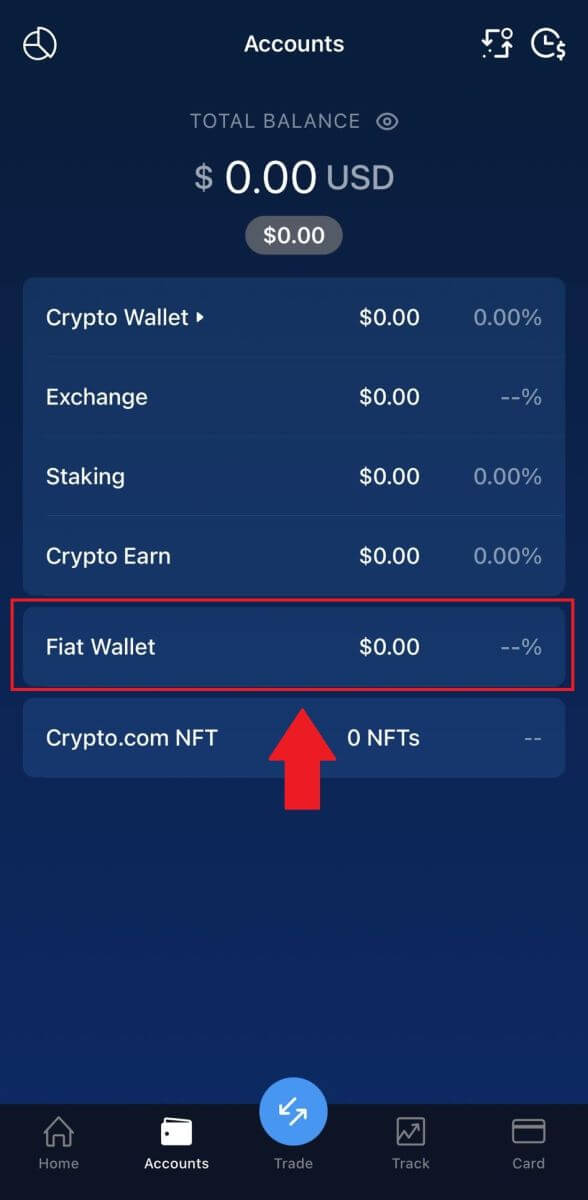
3. 출금하려는 금액을 입력하고 출금 통화를 선택한 후 [판매...]를 클릭하세요. 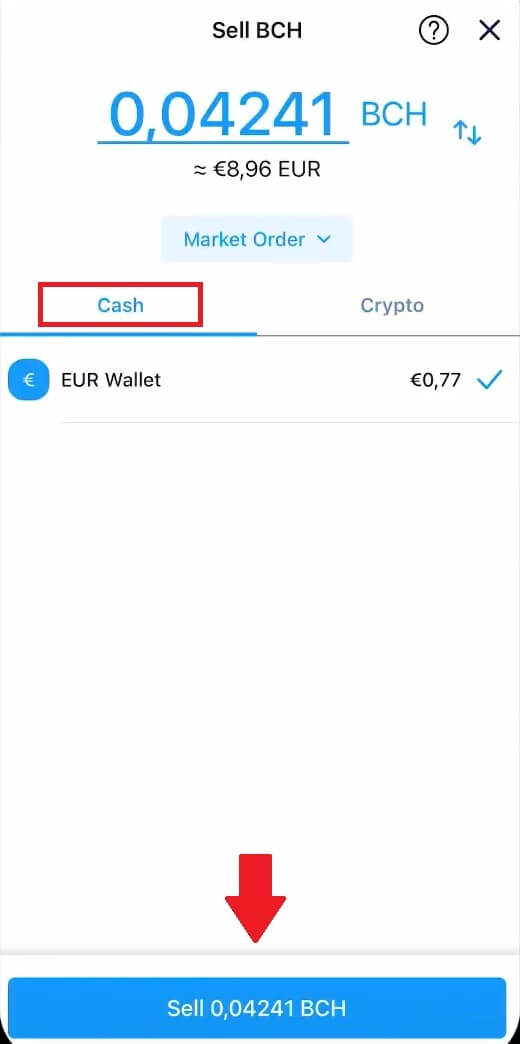
4. 정보를 검토한 후 [확인]을 탭하세요 . 그리고 해당 금액은 귀하의 Fiat Wallet으로 전송됩니다.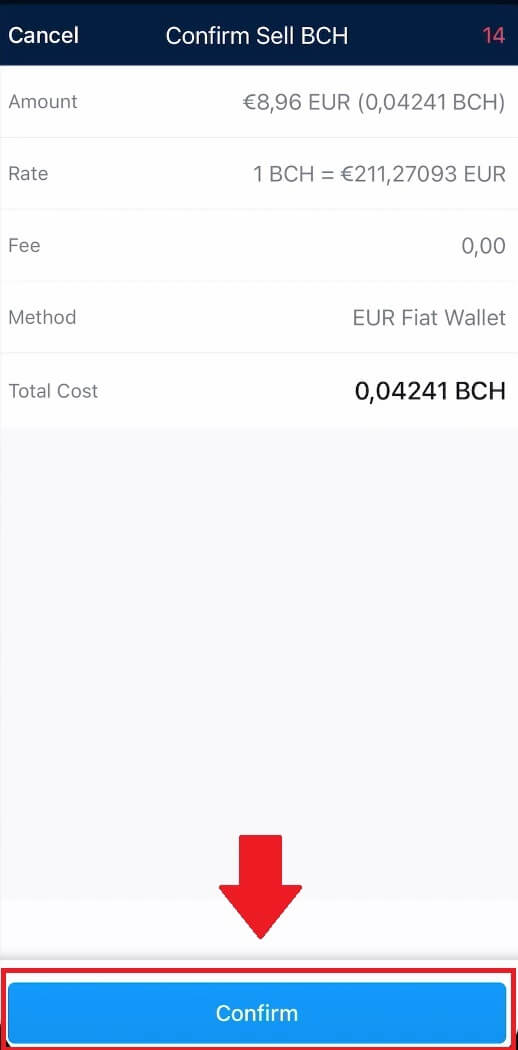
자주 묻는 질문(FAQ)
거래 ID(TxHash/TxID)를 찾는 방법은 무엇입니까?
1. 해당 암호화폐 지갑 또는 거래 내역에서 거래를 탭하세요.2. '출금 대상' 주소 하이퍼링크를 탭하세요.
3. TxHash를 복사하거나 블록체인 탐색기에서 트랜잭션을 볼 수 있습니다.
네트워크 정체로 인해 거래 처리가 상당히 지연될 수 있습니다. 블록체인 탐색기를 사용하여 트랜잭션 ID(TxID)를 사용하여 자산 전송 상태를 조회할 수 있습니다.
자금을 인출할 때 어떤 은행 계좌를 사용할 수 있나요?
자금을 인출할 은행 계좌를 선택하는 데는 두 가지 옵션이 있습니다. 옵션 1
Crypto.com 앱에 자금을 입금하는 데 사용한 은행 계좌로 인출할 수 있습니다. 가장 최근에 입금에 사용한 계좌가 자동으로 목록에 표시됩니다.
옵션 2
은행 계좌의 IBAN 번호를 수동으로 입력할 수 있습니다. Fiat 지갑의 출금 서랍으로 이동하여 은행 계좌 추가를 탭하세요. 화면의 지시에 따라 제출을 탭하여 은행 계좌를 저장하세요. 그런 다음 인출을 진행할 수 있습니다.
*참고:
제공하는 은행 계좌 이름은 Crypto.com 앱 계정과 연결된 법적 이름과 일치해야 합니다. 이름이 일치하지 않으면 출금이 실패하며, 환불 처리를 위해 수령 은행에서 수수료를 공제할 수 있습니다.
내 자금이 내 은행 계좌에 도착하는 데 얼마나 걸리나요?
출금 요청이 처리되기까지 영업일 기준 1~2일이 소요됩니다. 승인되면 자금은 EFT, FAST 또는 은행 간 이체를 통해 즉시 귀하의 은행 계좌로 전송됩니다.


